CAD中如何绘制多线及修改多线样式?
溜溜自学 室内设计 2021-12-20 浏览:1209
大家好,我是小溜,在CAD中的多线命令常被由于绘制墙体等多条直线的图形,但刚接触的人可能对其不了解,因此小溜我就给大家写了这篇文章与大家分享下。希望能帮助到大家,感兴趣的小伙伴可以关注了解下。
想要更深入的了解“CAD”可以点击免费试听溜溜自学网课程>>
工具/软件
电脑型号:联想(lenovo)天逸510s; 系统版本:Windows7; 软件版本:CAD2014
一、绘制多线
第1步
首先,打开多线命令,如图,也可用ml快捷命令打开
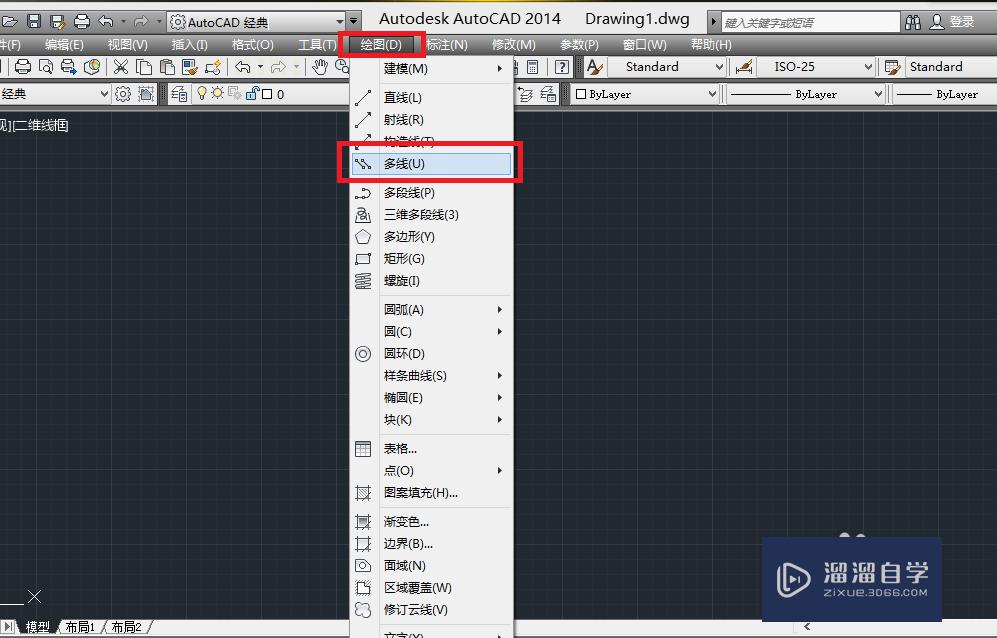
第2步
打开后就可以绘制多线了,多线可从对正,比例,样式三方面,对齐修改,比例指两条线之间的距离
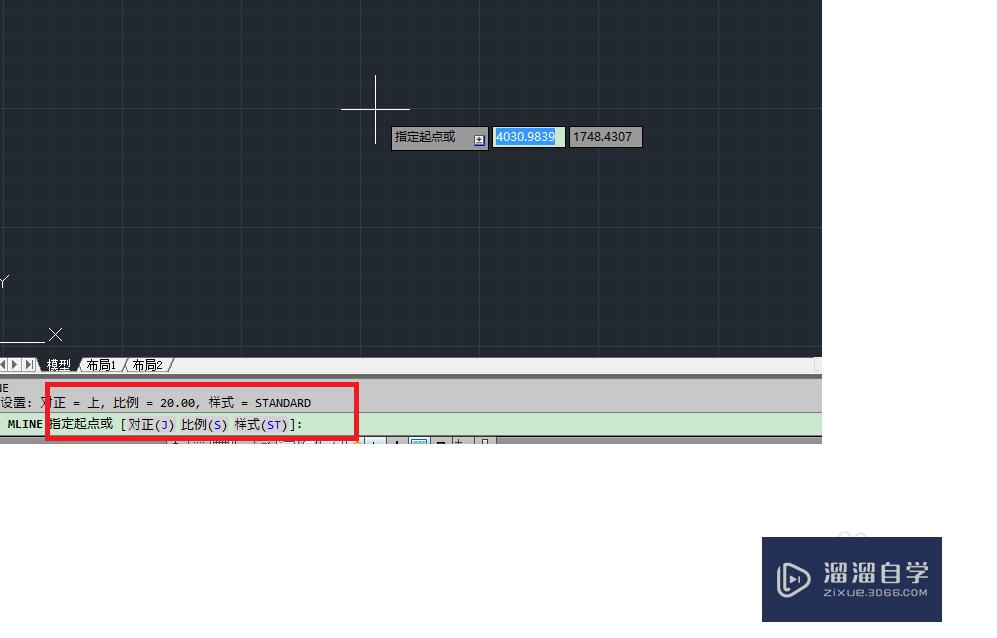
第3步
其中,对正指绘制时以多线的那个位置为准,分为三种,大家在多画几次后最会有所体会,基本上上对齐与下对齐差别不大
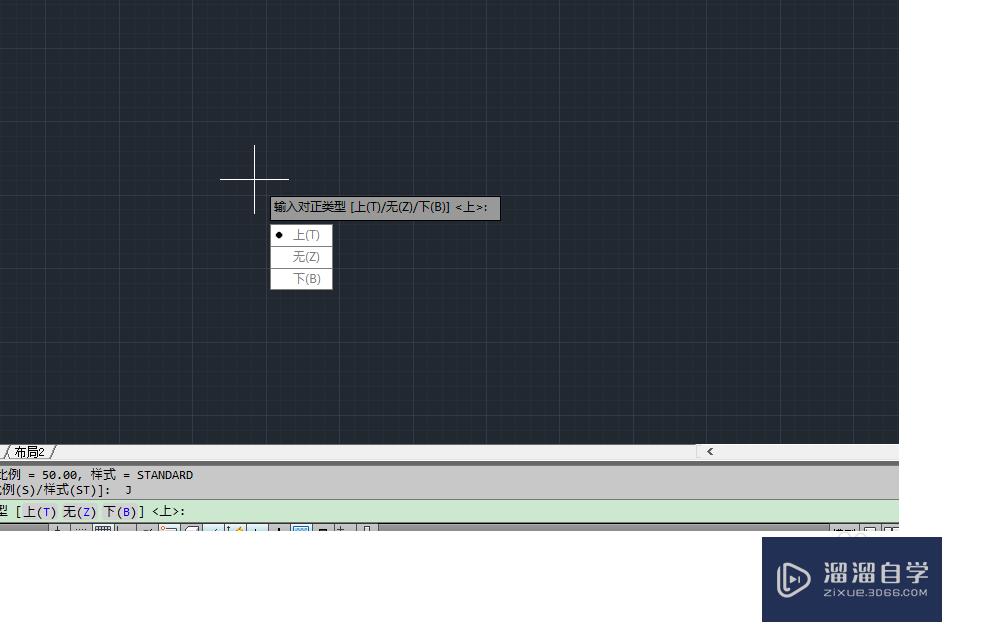
二、多线样式调整
第1步
打开多线样式调整界面,如图
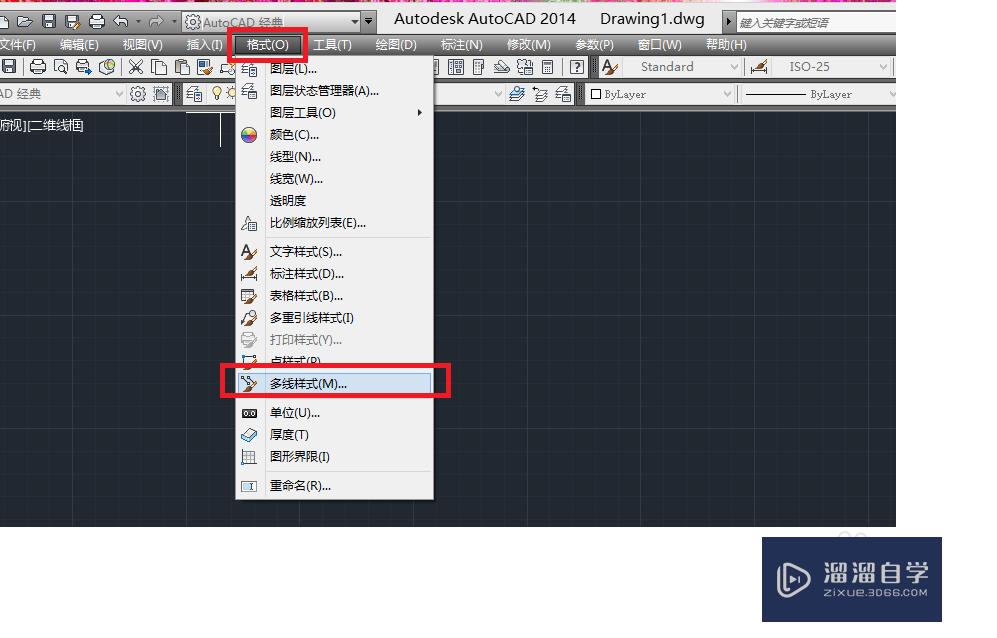
第2步
之后会出现如下图的界面,
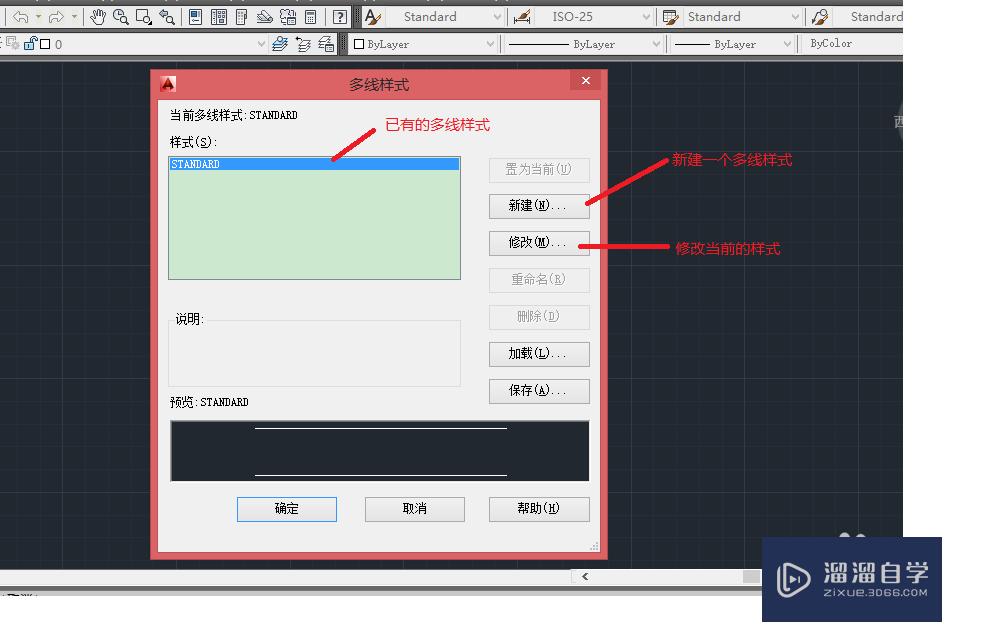
第3步
点击新建或修改后,就会出现如下界面,修改到你想要的效果就行了
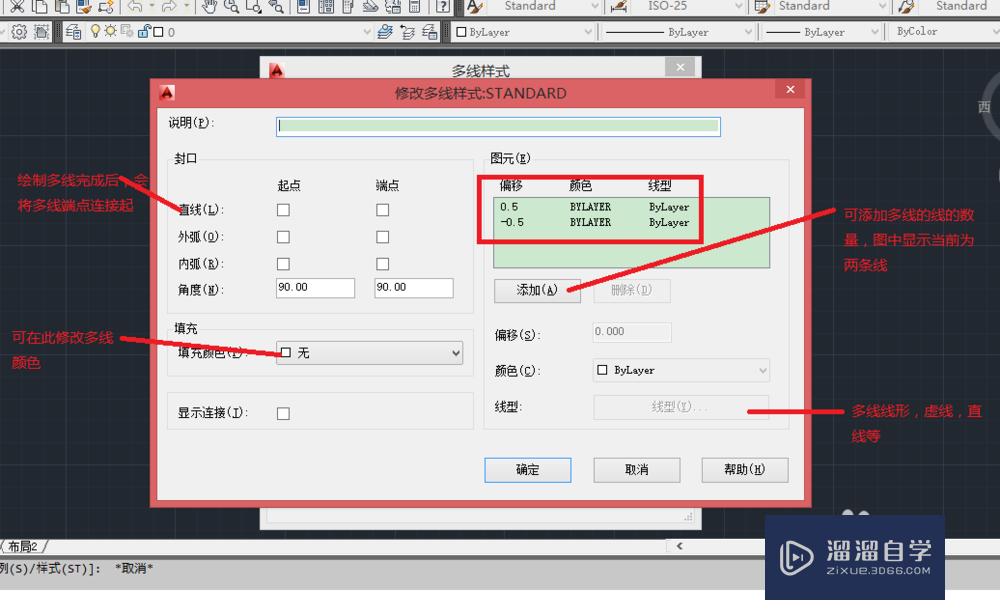
温馨提示
以上就是关于“CAD中如何绘制多线及修改多线样式?”全部内容了,小编已经全部分享给大家了,还不会的小伙伴们可要用心学习哦!虽然刚开始接触CAD软件的时候会遇到很多不懂以及棘手的问题,但只要沉下心来先把基础打好,后续的学习过程就会顺利很多了。想要熟练的掌握现在赶紧打开自己的电脑进行实操吧!最后,希望以上的操作步骤对大家有所帮助。
相关文章
距结束 05 天 19 : 31 : 52
距结束 01 天 07 : 31 : 52
首页









